Kako instalirati Windows 10 21H1 Ažuriranje od svibnja 2021
Microsoft Windows 10 Junak / / May 18, 2021

Posljednje ažuriranje

Microsoft je nedavno započeo s izbacivanjem Windows 10 verzije 21H1, sljedećeg velikog izdanja OS-a tvrtke. Kao što je tipično za velika ažuriranja značajki sustava Windows 10, ovo će biti postupno predstavljanje. Prvo će započeti s kompatibilnim uređajima, a nakon toga slijedi objavljivanje za više korisnika tijekom sljedećih mjeseci. Poput Windows 10 20H2, ovo je više poput velikog kumulativnog ažuriranja (prije poznatog kao servisni paket) nego punog ažuriranja.
Ažuriranje za sustav Windows 10 21H1 od svibnja 2021
Microsoft je u utorak najavio dostupnost verzije 21H1 s Microsoft exec-om John Cable pisanje:
Danas počinje Windows 10, verzija 21H1, dostupan. Kao što sam primijetio kad smo prvi put najavili ažuriranje iz svibnja 2021. u veljači, utemeljili smo ovo ažuriranje na potrebama koje ste iskazali vi, naši kupci, tijekom protekle godine daljnjeg daljinskog rada, učenja i igre. Ažuriranje iz svibnja 2021. namjerno je obuhvaćeno da pruža važne značajke koje poboljšavaju sigurnost, daljinski pristup i kvalitetu - i osmišljeno je tako da pruža brzo iskustvo ažuriranja. Objavljivali smo i ocjenjivali preliminarne izrade kroz program Windows Insider tijekom proteklih mjeseci i, na temelju povratnih informacija prikupljenih od naše zajednice Insider, sada smo spremni započeti fazno predstavljanje.
Evo samo nekoliko najzanimljivijih dijelova koji su uključeni u verziju 21H1 Ažuriranje od svibnja 2021:
- Podrška za više kamera Windows Hello za postavljanje zadane vrijednosti kao vanjske kamere kada su prisutne i vanjska i unutarnja kamera Windows Hello.
- Poboljšanja izvedbe programa Windows Defender Application Guard, uključujući optimizaciju vremena scenarija otvaranja dokumenta.
- Usluga grupnih pravila Windows Management Instrumentation (WMI) (GPSVC) ažurira poboljšanje performansi kako bi podržala scenarije udaljenog rada.
- Uklanja radnu površinu Microsoft Edge Legacy koja nema podršku i instalira novi Microsoft Edge.
Instalirajte Windows 10 21H1 Ažuriranje od svibnja 2021
Bilješka: Prije nego što započnete s ažuriranjem, svakako u potpunosti napravite sigurnosnu kopiju sustava prvi.
Najbolji način da provjerite je li verzija 21H1 dostupna za vaš sustav je Start> Postavke> Ažuriranje i sigurnost> Windows Update i kliknite Provjerite ima li ažuriranja dugme. Ako je vaš sustav spreman za izdanje, kliknite vezu "Preuzmi i instaliraj". Počet će se preuzimati, a za dovršetak postupka bit će potrebno ponovno pokretanje.
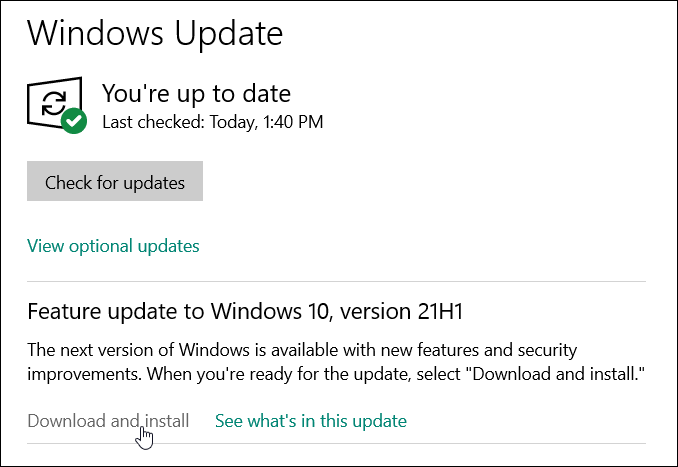
Instalirajte Windows 21H1 s pomoćnikom za ažuriranje
Najbolje je pričekati dok Windows Update utvrdi da je vaše računalo spremno za ažuriranje. Međutim, možete prisiliti ažuriranje. Ako ste iskusan korisnik i spremni ste za moguće probleme sa stabilnošću, možete ga instalirati ručno.
Idite na Stranica za preuzimanje sustava Windows 10. Odatle kliknite Ažurirati sada gumb u odjeljku „Ažuriranje sustava Windows 10. svibnja 2021.“. To će preuzeti alat Pomoćnik za ažuriranje kako biste ga mogli instalirati i pokrenuti. Alat će provjeriti RAM, CPU, prostor na disku i drugi hardver vašeg sustava kako bi utvrdio da je kompatibilan. Ako je sve u redu (a ako već imate verziju 20H2, trebala bi biti), tada će se pokrenuti instalacija.
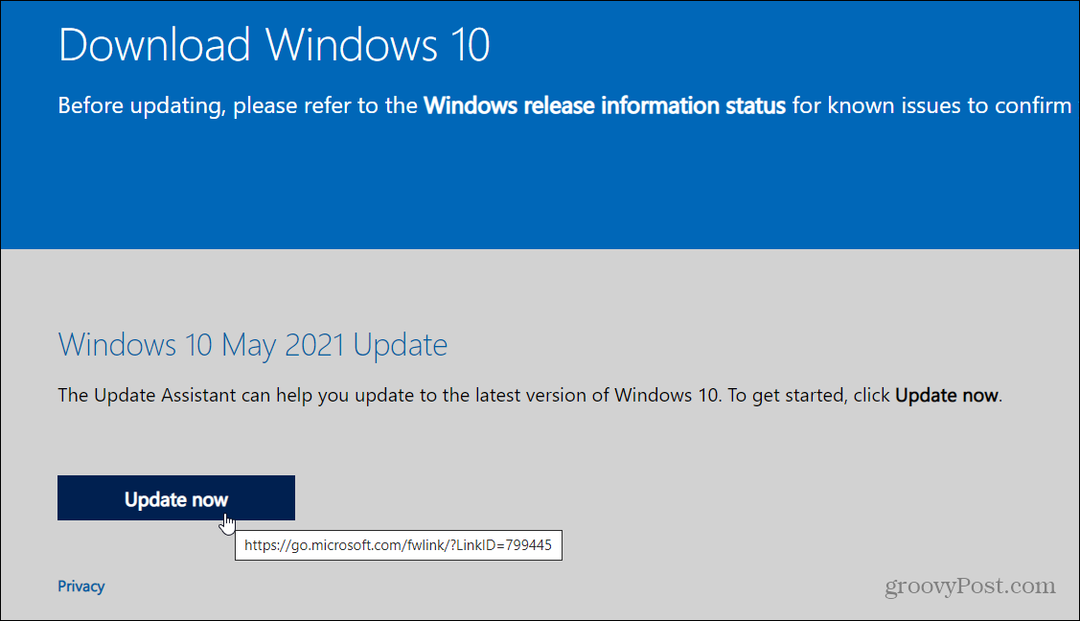
Postupak instalacije je jednostavan; kliknite nekoliko gumba nakon čarobnjaka na zaslonu. Za dovršetak instalacije potrebno je ponovno pokretanje računala. I vrijeme koje je potrebno varirat će. Možda biste ga htjeli pokrenuti kad imate vremena odvojeno tijekom dana ili preko noći.
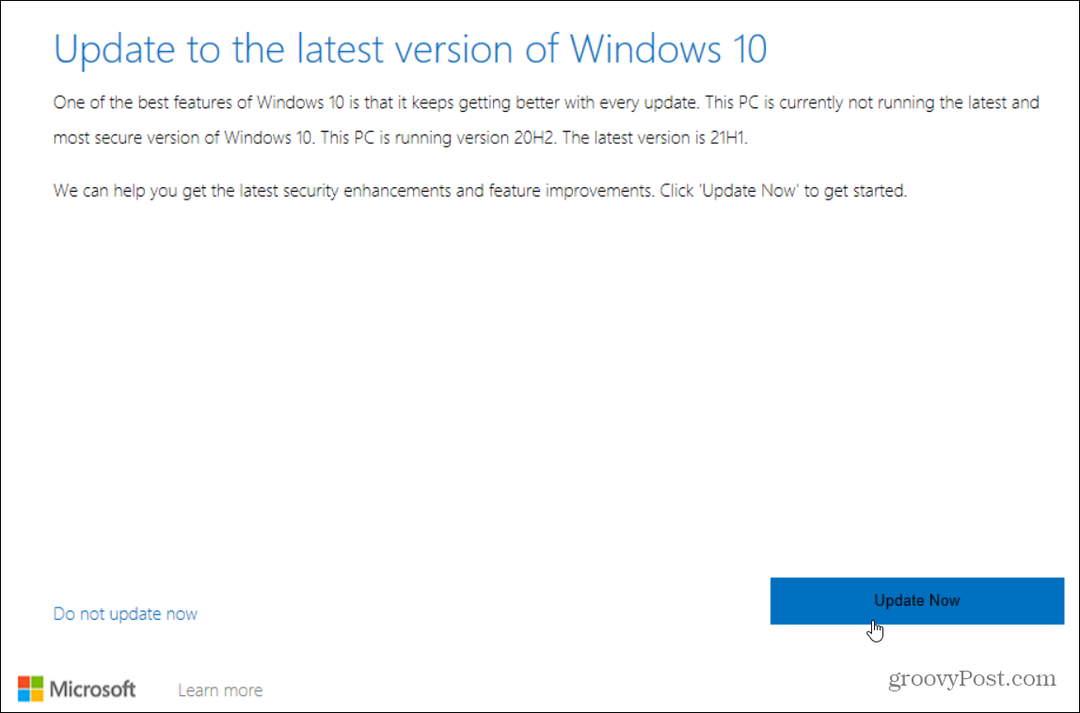
Ako iz bilo kojeg razloga trebate otkazati instalaciju, kliknite vezu "Otkaži ažuriranje" na lijevoj strani čarobnjaka.
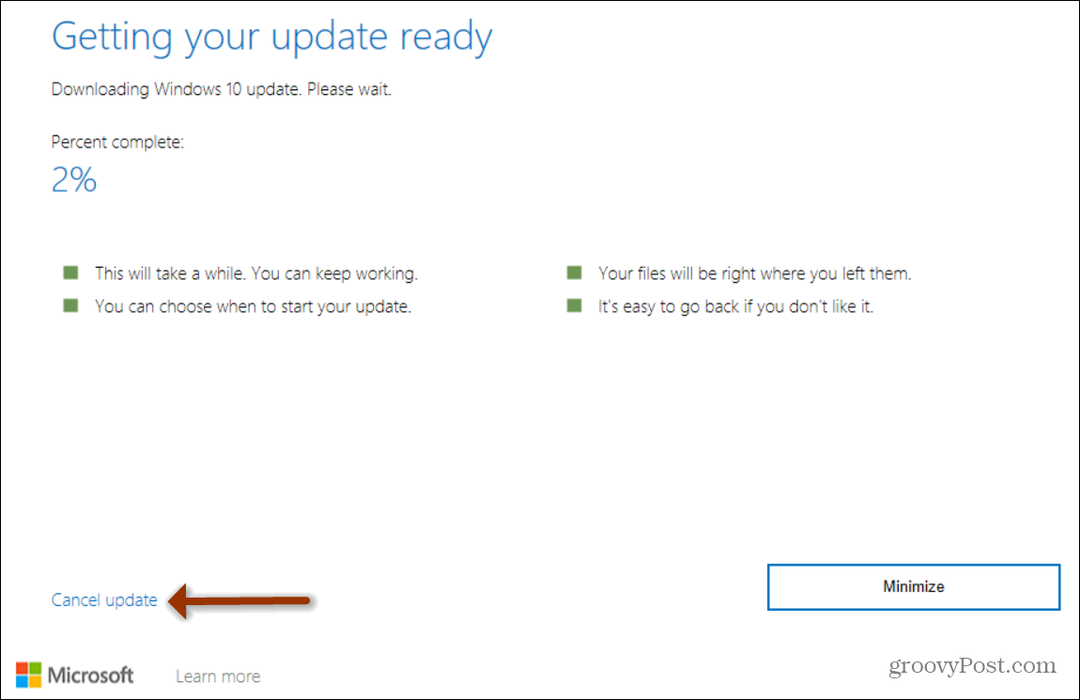
Nabavite 21H1 pomoću alata za stvaranje medija
Druga mogućnost koju imate za instaliranje Windows 10 verzije 21H1 Ažuriranje od svibnja 2021 je korištenje Alat za stvaranje medija. Također je dostupan na Stranica za preuzimanje sustava Windows 10. To vam omogućuje preuzimanje datoteke ISO slika ili ga stavite na flash pogon i ažurirajte ili ponovo instalirajte. Namijenjen je naprednijim korisnicima, pa ako niste sigurni što radite, upotrijebite jednu od druge dvije gore navedene metode. Alat za stvaranje medija više je usmjeren na IT administratore i napredne korisnike.
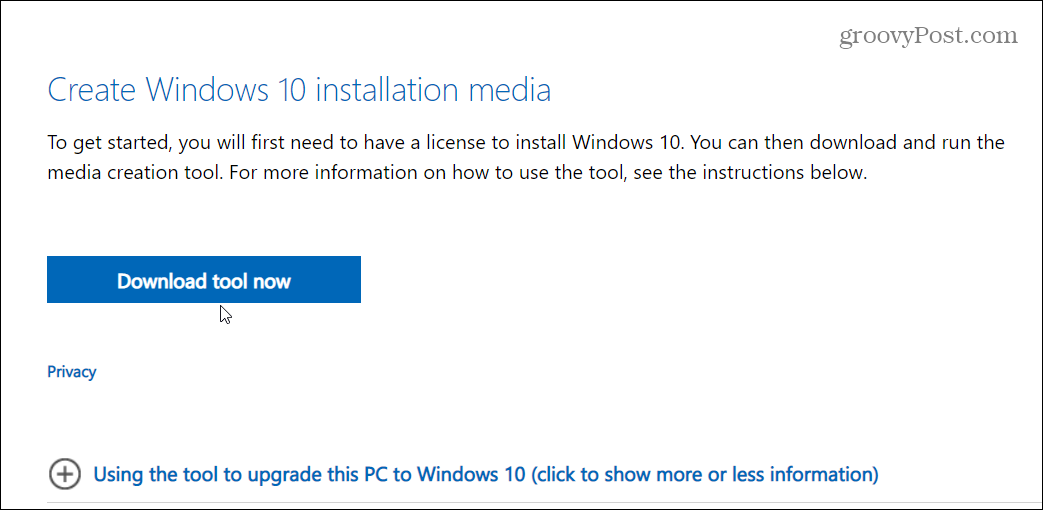
Prvo napravite sigurnosnu kopiju podataka
Iako ovo nije najveće ažuriranje koje je Microsoft objavio, i dalje je važno prvo napraviti sigurnosnu kopiju podataka. Bez obzira kojim putem krenuli do njega, prvo napravite sigurnosnu kopiju podataka.
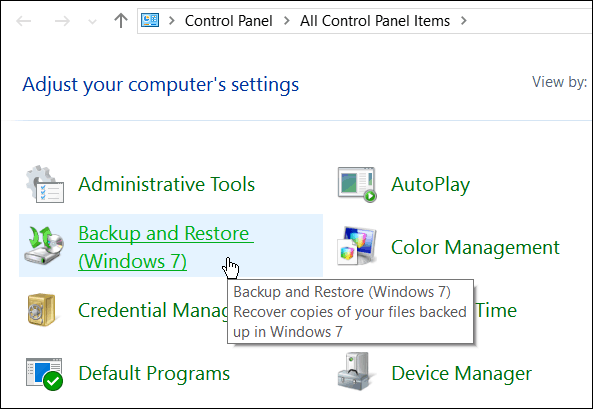
Za najbolje rezultate svakako napravite sigurnosnu kopiju najvažnijih dokumenata i datoteka. Također je važno napraviti a puna sigurnosna kopija sustava prije nego što pokrenete ažuriranje. Na taj se način, ako bi se tijekom postupka ažuriranja nešto pokvarilo, možete vratiti u prethodno stanje.
Kako obrisati Google Chrome predmemoriju, kolačiće i povijest pregledavanja
Chrome izvrsno radi na pohrani vaše povijesti pregledavanja, predmemorije i kolačića za optimizaciju izvedbe vašeg preglednika na mreži. Njezino je kako ...
Podudaranje cijena u trgovini: kako doći do internetskih cijena dok kupujete u trgovini
Kupnja u trgovini ne znači da morate platiti veće cijene. Zahvaljujući jamstvima za podudaranje cijena, možete dobiti internetske popuste tijekom kupnje u ...
Kako darivati pretplatu na Disney Plus digitalnom poklon karticom
Ako ste uživali u Disney Plusu i želite ga podijeliti s drugima, evo kako kupiti pretplatu na Disney + Gift za ...
Vaš vodič za dijeljenje dokumenata u Google dokumentima, tablicama i dijapozitivima
Možete jednostavno surađivati s Googleovim web-aplikacijama. Evo vašeg vodiča za dijeljenje u Google dokumentima, tablicama i prezentacijama s dopuštenjima ...



